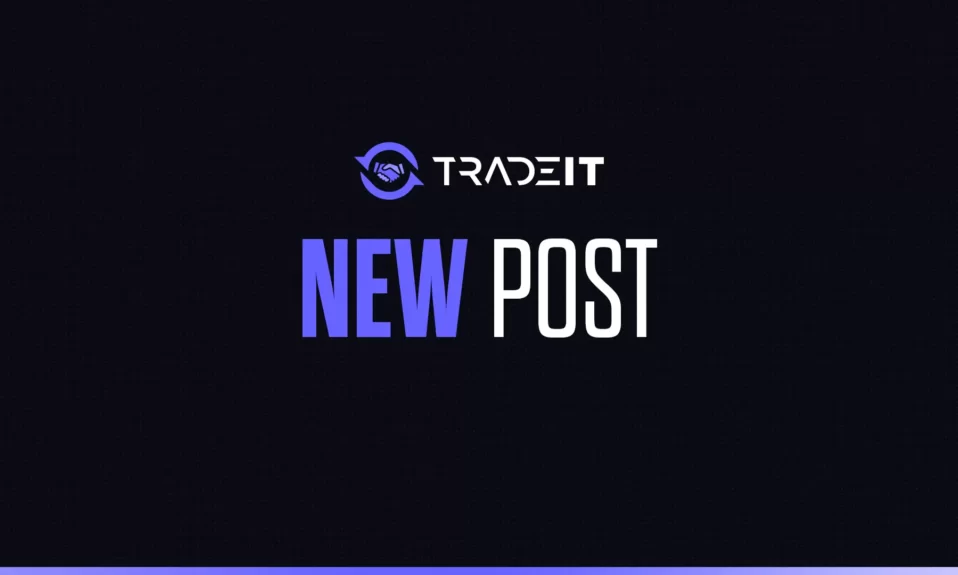
Jika Anda seperti saya, Anda menyukai Team Fortress 2 (TF2). Kekacauan, humor, karakter ikonik — itulah emas game. Tapi mencoba memainkannya di Mac pada tahun 2025? Itu adalah tantangan yang sangat berbeda. Game Mac memiliki kekhasan tersendiri, terutama dengan peralihan Apple ke aplikasi 64-bit dan pembaruan Valve terkini yang menghapus dukungan macOS untuk TF2. Namun jangan khawatir; Saya pernah ke sana, dan membantu Anda.
Mengapa TF2 Tidak Bekerja Secara Asli di Mac Lagi
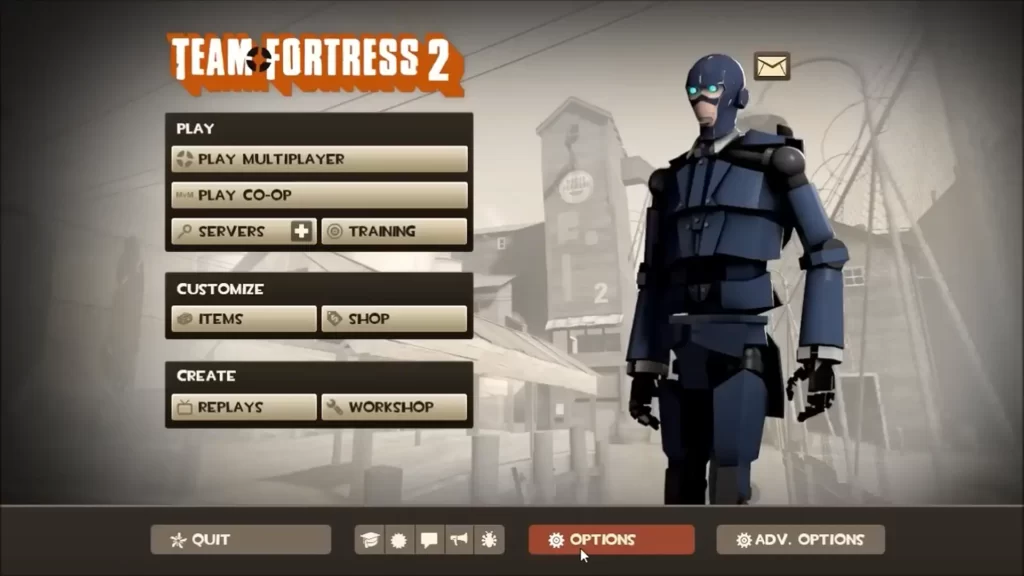
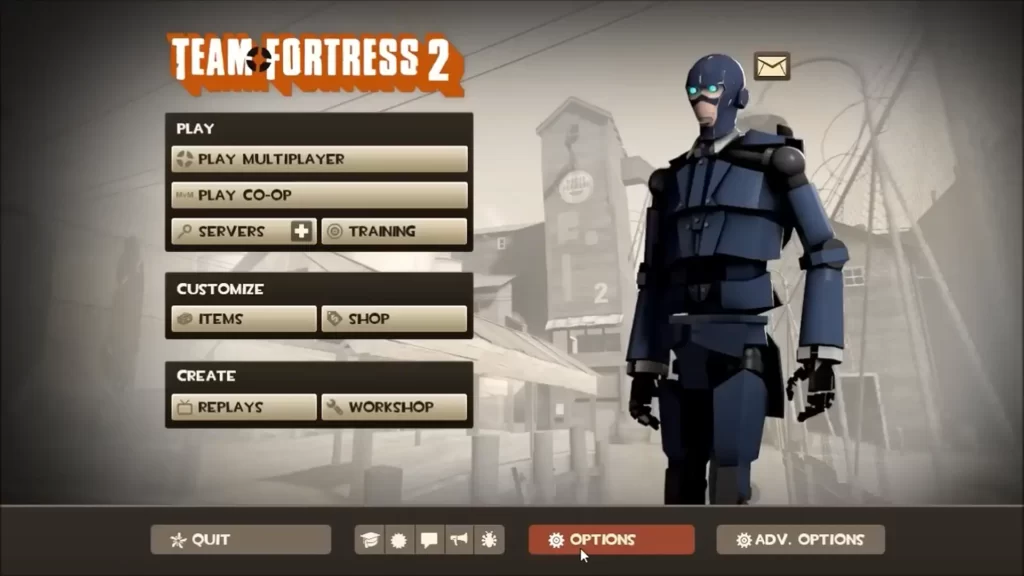
Mari kita selesaikan hal ini: TF2 tidak lagi didukung secara asli di macOS. Peralihan Apple ke aplikasi khusus 64-bit dengan macOS Catalina menghentikan dukungan untuk banyak game lama. Tambahkan keputusan Valve untuk menghentikan dukungan macOS pada tahun 2024, dan Anda akan mendapatkan game yang tidak dapat dijalankan di Mac modern.
Jadi bagaimana sekarang? Untungnya, ada solusi. Saya akan memandu Anda melalui tiga opsi solid yang telah saya coba sendiri: cloud gaming, perangkat lunak virtualisasi, dan Boot Camp.
Periksa juga: Cara Membuka Konsol di TF2
1. Layanan Cloud Gaming
Sejauh ini, ini adalah cara termudah untuk memainkan TF2 di Mac Anda. Cloud gaming memungkinkan Anda melakukan streaming game tanpa menginstalnya, artinya tidak perlu khawatir tentang kompatibilitas atau keterbatasan perangkat keras.
Boosteroid
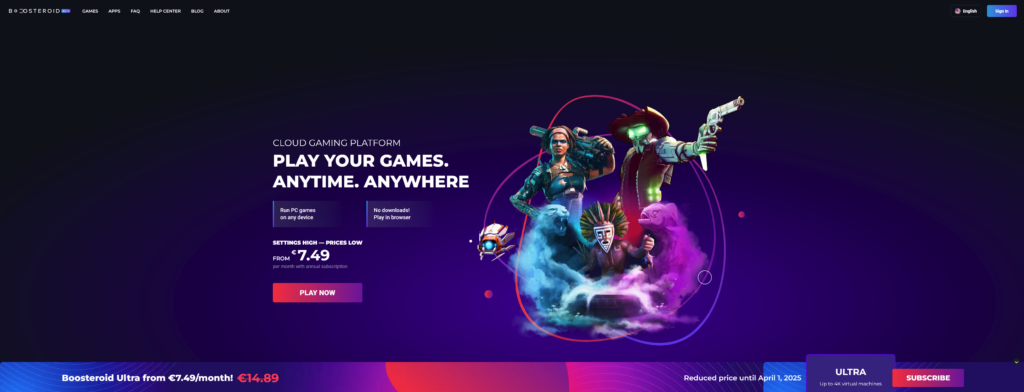
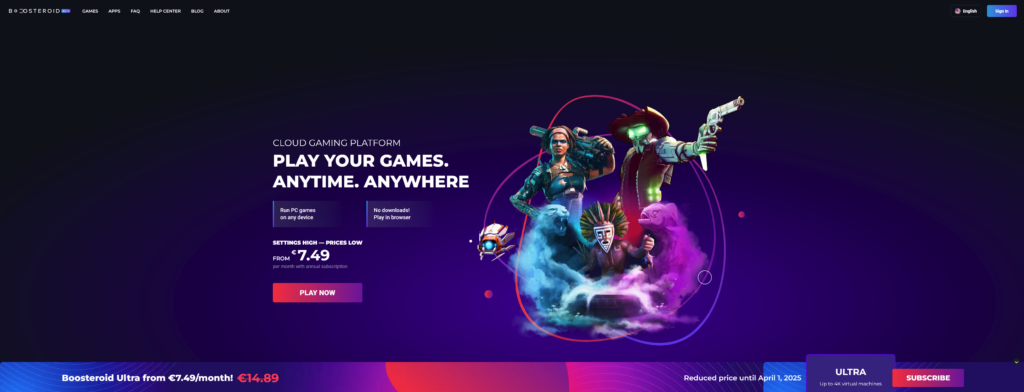
Boosteroid adalah platform cloud gaming yang bekerja dengan sangat baik. Anda mendaftar, menautkan akun Steam Anda, dan memainkan TF2 langsung di browser Anda. Tanpa instalasi, tanpa kerumitan. Yang Anda butuhkan hanyalah koneksi internet yang stabil (15 Mbps atau lebih tinggi).
Pengalaman saya: Ternyata sangat mulus. Di M1 MacBook Air, saya mendapatkan 60 FPS yang konsisten pada 1080p. Sisi negatifnya? Terkadang input lag jika Wi-Fi Anda tidak solid.
GeForce Sekarang
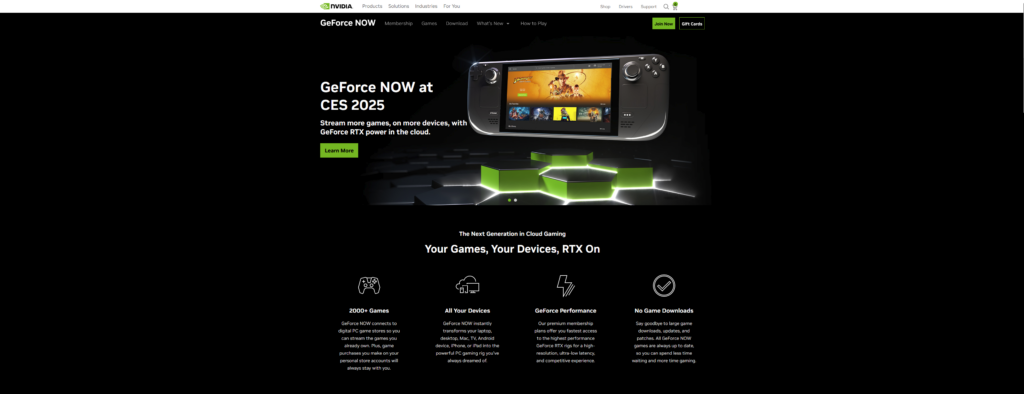
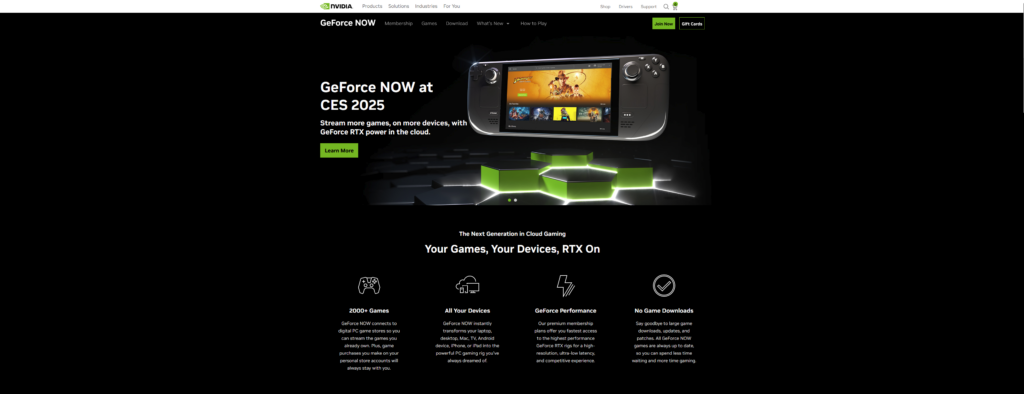
GeForce Now dari NVIDIA adalah pilihan bagus lainnya. Proses serupa: masuk, sambungkan Steam, dan mainkan. Server GeForce Now cenderung menangani latensi dengan lebih baik, namun memerlukan koneksi yang lebih cepat (25 Mbps atau lebih).
Kiat saya: Cobalah Boosteroid dan GeForce Now untuk melihat mana yang lebih cocok untuk Anda. Cloud gaming berbasis langganan, jadi pertimbangkan hal itu dalam keputusan Anda.
Periksa juga: Apa itu File Kelapa TF2?
2. Perangkat Lunak Virtualisasi (Parallels Desktop)
Jika Anda lebih suka menjalankan TF2 secara lokal, perangkat lunak virtualisasi seperti Parallels Desktop memungkinkan Anda membuat lingkungan Windows virtual di Mac Anda. Berikut cara mengaturnya:
- Unduh dan instal Parallels Desktop.
- Siapkan mesin virtual (VM) Windows. Paralel akan memandu Anda melalui proses tersebut.
- Instal Steam di VM. Unduh TF2 dari perpustakaan Anda.
- Sesuaikan pengaturan untuk kinerja. Atur grafik ke Medium dan resolusi ke 1080p.
Pengalaman saya: Di M1 MacBook Pro saya dengan RAM 16 GB, saya mendapatkan 50-60 FPS pada pengaturan Medium. Namun, ini agak menguras sumber daya, jadi jangan terlalu banyak melakukan banyak tugas saat bermain.
3. Boot Camp (Khusus Intel Mac)
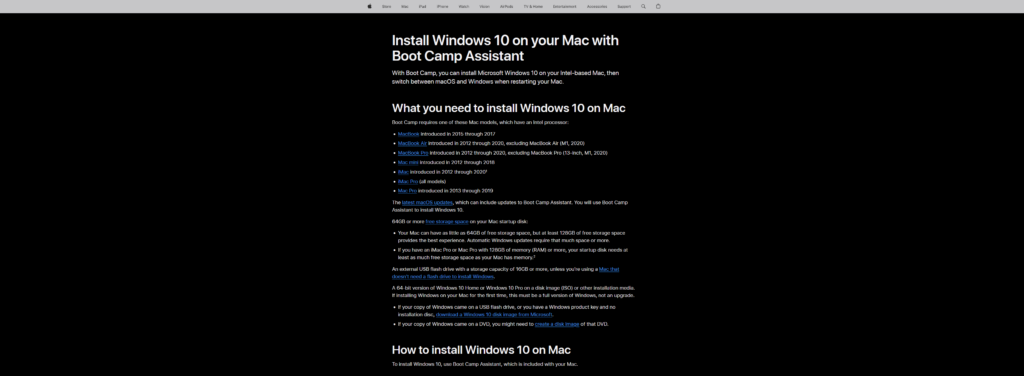
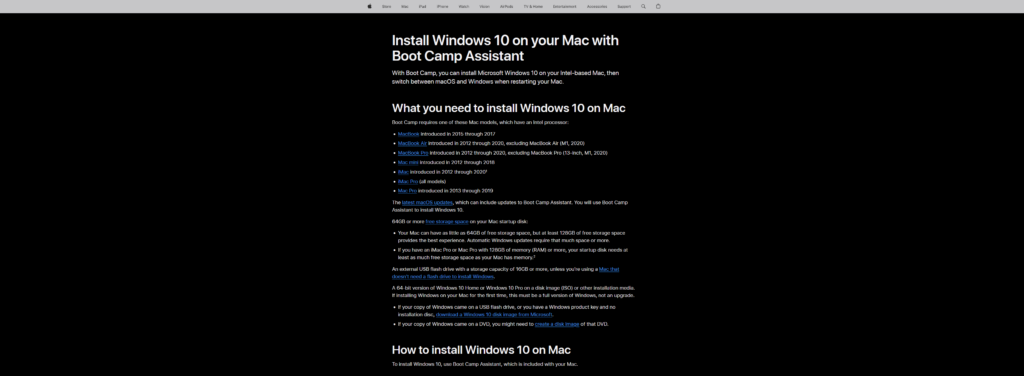
Jika Anda menggunakan Intel Mac, Boot Camp adalah pilihan lainnya. Ini memungkinkan Anda menginstal Windows langsung di hard drive Mac Anda, yang pada dasarnya mengubah Mac Anda menjadi sistem dual-boot. Begini caranya:
- Buka Asisten Boot Camp (ditemukan di Aplikasi > Utilitas).
- Partisi hard drive Anda dan instal Windows.
- Unduh Steam dan instal TF2 di Windows.
Pengalaman saya: Metode ini memberikan kinerja terbaik karena Anda menjalankan Windows secara asli. Di Intel MacBook Pro lama saya, saya mencapai 60 FPS stabil pada pengaturan Tinggi. Ingatlah bahwa ini memerlukan banyak penyimpanan dan bukan pilihan untuk Mac M1/M2.
Periksa juga: Apakah Server TF2 Dimatikan?
Membandingkan Pilihan
| Metode | Kemudahan Pengaturan | Pertunjukan | Biaya |
|---|---|---|---|
| Boosteroid | Mudah | Bagus (60FPS) | Berlangganan |
| GeForce Sekarang | Mudah | Sangat bagus | Berlangganan |
| Paralel | Sedang | Bagus (50-60 FPS) | Lisensi paralel + lisensi Windows |
| Kamp Pelatihan | Kompleks | Bagus sekali | Gratis (jika Anda memiliki lisensi Windows) |
Pikiran Terakhir
Memainkan TF2 di Mac pada tahun 2025 tidak semudah dulu, namun jauh dari mustahil. Cloud gaming adalah perbaikan tercepat Anda, virtualisasi menawarkan fleksibilitas, dan Boot Camp memberikan kinerja puncak (jika Anda memiliki Intel Mac).
Secara pribadi, saya lebih memilih Boosteroid karena kenyamanannya. Namun jika Anda adalah seseorang yang lebih menyukai kontrol penuh atas pengaturan game Anda, Parallels atau Boot Camp mungkin lebih cocok untuk Anda.
Cobalah opsi ini, dan beri tahu saya cara kerjanya untuk Anda.
Periksa juga: Semua Karakter TF2
Pertanyaan yang Sering Diajukan
Ya, tapi bukan lagi aslinya. Anda harus menggunakan cloud gaming (seperti Boosteroid), virtualisasi (Parallels Desktop), atau Boot Camp (untuk Intel Mac) untuk bermain.
Tidak, TF2 masih merupakan aplikasi 32-bit, dan macOS tidak lagi mendukung aplikasi 32-bit. Anda memerlukan solusi untuk menjalankannya di Mac modern.
Mac telah mengalami kemajuan dengan Apple Silicon, namun masih terbatas dalam bermain game dibandingkan dengan PC. Solusi dan cloud gaming membantu menjembatani kesenjangan tersebut.
TF2 berjalan di PC Windows, sistem Linux, dan Mac lama (pra-Catalina). Dengan solusi ini, Anda juga dapat bermain di Mac yang lebih baru melalui layanan cloud atau emulasi.
Gaming Center
Gaming center adalah sebuah tempat atau fasilitas yang menyediakan berbagai perangkat dan layanan untuk bermain video game, baik di PC, konsol, maupun mesin arcade. Gaming center ini bisa dikunjungi oleh siapa saja yang ingin bermain game secara individu atau bersama teman-teman. Beberapa gaming center juga sering digunakan sebagai lokasi turnamen game atau esports.
Comments are closed, but trackbacks and pingbacks are open.